电脑蓝屏修复如何操作
- 分类:帮助 回答于: 2022年11月19日 10:01:53
最近这段时间小编收到了很多反馈——突发蓝屏故障,让大家都不知所措。很多用户都会选择重启电脑试试,不行就重装的态度去处理蓝屏的故障,其实这类蓝屏都是有缘故的,我们只需要找对关键,就能完美修复解决它,那么电脑蓝屏怎么修复呢?下面小编为大家分享下电脑蓝屏修复详细步骤吧。
工具/原料:
系统版本:windows系统
品牌型号:联想扬天M51-80A-ISE
方法/步骤:
电脑蓝屏修复详细步骤:
1、重启电脑时快速按住F8,选择“修复计算机”。

2、鼠标选择“启动修复”。
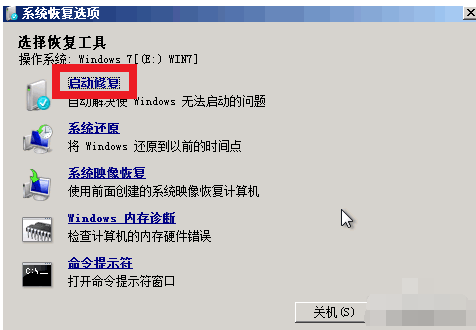
3、这时候我们就可以检测系统问题以及修复电脑啦,不能直接修复解决的话也会给出解决方案。
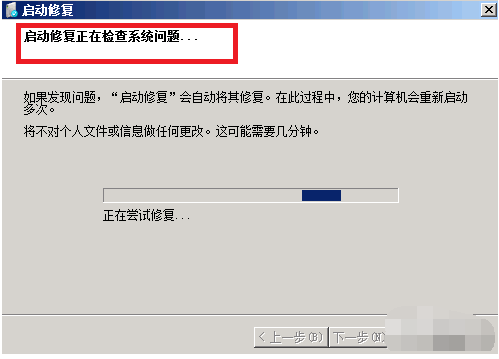
4、点击完成,系统修复完成之后重启电脑即可正常使用。
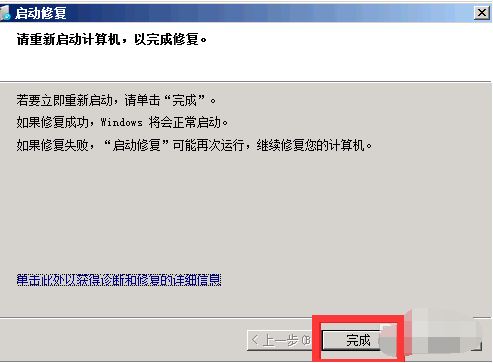
总结:
1、重启电脑按住F8;
2、选择“启动修复”;
3、点击完成,即可正常使用。
 有用
26
有用
26


 小白系统
小白系统


 1000
1000 1000
1000 1000
1000 1000
1000 1000
1000 1000
1000 1000
1000 0
0 0
0 0
0猜您喜欢
- 魔兽世界黑屏的原因以及解决方法..2021/01/15
- 2022年最新office激活密钥的分享..2021/12/12
- 喷墨打印机和激光打印机的区别是什么..2020/10/04
- 戴尔笔记本怎么开不了机了怎么办..2022/08/16
- 电脑设置长时间不黑屏2020/08/17
- [wifi万能钥匙官网]:畅享高速无线网络..2024/03/14
相关推荐
- 大写的一到十如何书写2024/02/21
- 笔记本电脑定时关机怎么设置..2022/04/15
- 联想来酷:创新科技引领未来..2024/02/19
- 小霸王游戏机重出江湖,QQ账号互通掀怀..2024/04/26
- 华硕笔记本:高性能轻薄本,助你轻松应对..2024/03/09
- icloud是什么2023/11/21














 关注微信公众号
关注微信公众号



